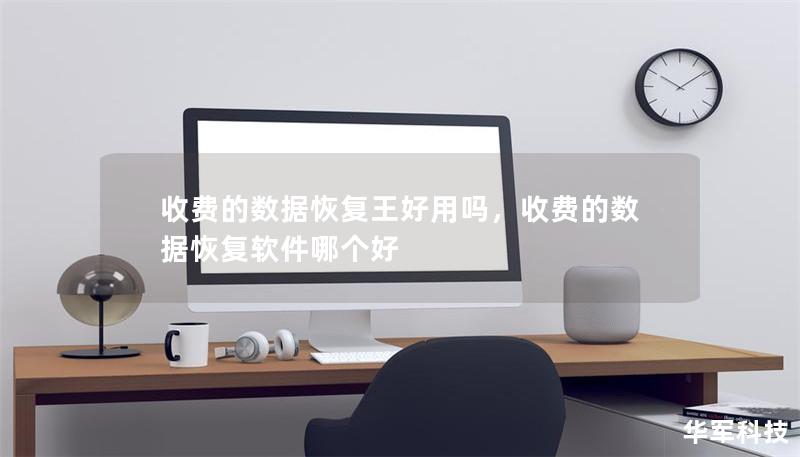表格数据丢失是许多日常办公人士经常遇到的问题,尤其是在使用Excel、WPS等办公软件时,数据丢失可能会对工作造成严重影响。无论是由于误操作、文件损坏、硬件故障还是病毒攻击,都可能导致表格中的数据丢失。本文将详细介绍各种恢复表格数据的方法,帮助大家在遇到问题时能够快速、高效地找回重要数据。
一、常见表格数据丢失场景
在了解如何恢复表格数据之前,我们首先需要了解常见的数据丢失场景。通常情况下,表格数据丢失主要有以下几种原因:
误删文件:许多人在整理文件时,可能会不小心删除了重要的表格文件,甚至清空了回收站。
软件崩溃或宕机:在使用Excel、WPS等表格处理软件时,突然遇到崩溃或宕机,可能会导致未保存的数据丢失。
误操作:例如,在Excel中不小心清空了某一列或某一行,或覆盖了已有数据。
文件损坏:由于系统故障、病毒攻击等原因,表格文件可能会损坏,无法正常打开。
硬盘损坏或格式化:硬盘出现物理损坏或误格式化,导致表格文件丢失。
无论是哪种原因导致表格数据丢失,数据恢复的难度和方法都各有不同。下面我们将从多个角度入手,帮助大家找回丢失的数据。
二、借助软件自带的恢复功能
许多表格处理软件(如Excel和WPS)都有内置的自动恢复功能,能够帮助我们在软件崩溃或未保存的情况下恢复数据。具体操作方法如下:
Excel中的自动恢复功能
在Excel中,当软件意外关闭或系统崩溃时,下一次打开软件时,Excel会自动提示是否恢复未保存的文件。如果有自动保存的文件,用户可以根据提示选择需要恢复的版本。用户也可以手动找到“自动恢复”文件:
打开Excel,点击“文件”菜单。
选择“信息”——“管理工作簿”。
在“管理工作簿”中可以看到自动保存的文件版本,点击即可恢复。
WPS中的恢复功能
WPS也有类似的恢复功能。如果WPS崩溃或关闭,重新打开时,软件会显示“恢复最近的文档”选项。用户可以通过这个功能找回未保存的数据。
三、通过备份恢复数据
很多用户都会习惯性地对重要的文件进行备份,尤其是在公司内部,常常会有定期的文件备份计划。如果你已经对表格文件进行了备份,那么在文件丢失后可以轻松地从备份中恢复数据。
本地备份恢复
如果你已经将重要的表格文件备份到本地硬盘或移动硬盘上,那么只需要将备份的文件复制到原文件夹,即可恢复丢失的数据。
云备份恢复
现在越来越多的企业和个人使用云存储服务来备份文件,例如GoogleDrive、OneDrive、百度网盘等。如果你的表格文件已经备份到云端,登录云存储平台下载对应的备份文件即可。
四、借助数据恢复软件
如果自动恢复功能和备份都无法帮助你找回丢失的表格文件,专业的数据恢复软件可能是最后的希望。这类软件可以深度扫描你的硬盘,恢复被误删或丢失的文件。常用的数据恢复软件有:
Recuva
Recuva是一款免费的数据恢复工具,支持多种文件格式,包括Excel文件。用户可以选择对整个硬盘或指定文件夹进行深度扫描,找到被误删或丢失的表格文件。
EaseUSDataRecoveryWizard
这款工具也可以恢复多种格式的文件,尤其是在文件被误删或硬盘格式化的情况下,它能够提供非常高效的恢复方案。
DiskDrill
DiskDrill是一款非常受欢迎的数据恢复工具,特别是在Mac系统上使用广泛。该软件可以扫描硬盘的各个部分,恢复包括Excel表格在内的多种数据。
在使用数据恢复软件时,建议尽量避免对丢失文件所在的磁盘进行写入操作,以防数据覆盖,降低恢复成功率。
五、从回收站或临时文件夹恢复
检查回收站
许多人在删除文件时往往会忽略回收站这一重要的“救命稻草”。如果你只是简单地删除了表格文件,而没有清空回收站,文件很有可能还在回收站中。你只需打开回收站,找到误删的表格文件,右键选择“还原”,即可将文件恢复到原来的位置。
查找临时文件
在使用Excel时,软件会自动在后台生成临时文件,特别是在出现崩溃或未保存时,临时文件可以帮助你恢复最近的更改。临时文件的路径通常位于以下位置:
对于Windows用户,路径可能类似于:C:\Users\用户名\AppData\Local\Microsoft\Office\UnsavedFiles。
对于Mac用户,临时文件通常位于:/Users/用户名/Library/Containers/com.microsoft.Excel/Data/Library/ApplicationSupport/Microsoft/Office/UnsavedFiles。
找到对应的临时文件,复制到其他安全位置后,将扩展名修改为.xlsx,然后打开,即可查看是否是你想要恢复的表格。
六、利用Excel内置的修复功能
在表格文件损坏的情况下,Excel有时会自动启动修复模式。若系统未能自动启动修复模式,你也可以手动尝试修复受损的文件:

手动修复方法
打开Excel,点击“文件”——“打开”。
在弹出的对话框中,找到受损的表格文件,但不要直接打开。
在“打开”按钮的右侧有一个小箭头,点击后选择“打开并修复”。
Excel将尝试修复受损的文件,并提示是否需要提取数据或恢复整个文件。
部分恢复数据
如果文件损坏严重,Excel可能无法恢复整个表格文件。在这种情况下,可以选择提取文件中的部分数据,比如恢复公式、数值等,虽然格式可能会丢失,但至少可以保证核心数据的完整性。
七、专业数据恢复服务
当表格文件非常重要,而上述方法都无法有效恢复时,建议寻求专业的数据恢复服务。这些服务通常由专业人员使用先进的设备进行操作,尤其适用于硬盘损坏或极端情况。虽然费用较高,但数据恢复的成功率往往很高。
选择正规服务商
由于数据恢复市场鱼龙混杂,建议选择有资质和信誉的服务商,以保证数据安全和服务质量。正规的数据恢复公司通常会提供详细的恢复流程说明,并承诺在数据无法恢复时不收取费用。
八、避免未来数据丢失的建议
为了避免未来再次遇到表格数据丢失的情况,建议采取以下措施:
定期备份:养成定期备份文件的习惯,最好将重要的表格文件备份到多个地点,例如本地硬盘、移动硬盘以及云存储。
启用自动保存:Excel和WPS等软件都支持自动保存功能,建议将自动保存的间隔时间缩短为5分钟或更短。
养成良好的文件管理习惯:定期清理和整理文件夹,确保重要文件不会因为误操作而被删除。
通过以上方法,大部分的表格数据丢失问题都可以得到有效解决。希望本文提供的恢复技巧能够帮助大家在遇到表格数据丢失时,找到最佳的解决方案。